SMS von Nokia zu Android
vorbemerkung
Die folgende anleitung wurde zwar anhand des exports aus Nokia-software geschrieben, eignet sich aber für alle SMS, die man als csv-datei aus seinem alten handy exportiert hat. Der filter in punkt 3 des abschnitts praxis muss dann entsprechend dem aufbau der csv-datei angepasst werden.
theorie
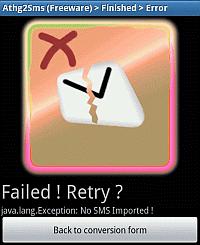 In der theorie ist ja alles recht einfach. Man exportiert seine SMS mittels der Nokia Suite in eine csv-datei, kopiert diese auf sein Android-handy und importiert sie mit dem programm Anything to SMS. Und kaum tut man das, erhält man diesen schirm:
In der theorie ist ja alles recht einfach. Man exportiert seine SMS mittels der Nokia Suite in eine csv-datei, kopiert diese auf sein Android-handy und importiert sie mit dem programm Anything to SMS. Und kaum tut man das, erhält man diesen schirm:
Bei blechtrottel.net lösen derartige schwierigkeiten regelmäßig trotzreaktionenen hervor und so dürfen wir eine anleitung anbieten, wie die übersiedlung klappt.
praxis
Anything to SMS enthält zwar einen importfilter für Nokia, der stammt aber noch aus der grauen vorzeit, als die Nokia Suite noch Ovi Suite hieß. Inzwischen hat sich nicht nur der name geändert, sondern auch der aufbau der csv-datei, die das programm ausgibt.
Wer nie wieder mit Nokia am pc arbeiten wird, kann sich eine alte version der Suite im internet suchen und braucht nicht weiterzulesen. Alle anderen können einen eigenen filter erstellen:
- Wir öffnen Anything to SMS und wählen Manage Conversion sets
- Wir erstellen mit Add a new Conversion Set ein solches
- Wir geben dem ganzen in der ersten zeile einen namen, dann fügen wir ein bei Inbox
"sms","READ,RECEIVED","$(address)","[^"]*","","$(dateyyyy.MM.dd hh:mm)","","$(body)"[\n]
und bei Sent
"sms","SENT","[^"]*","$(address)","","$(dateyyyy.MM.dd hh:mm)","","$(body)"[\n]
Beides natürlich ohne zeilenumbrüche. - Zu guter letzt speichern wir mit Modify.
Allerdings merkt sich das programm diesen filter nicht lang. Es empfiehlt sich, es nicht zu beenden und das handy nicht abzudrehen.
Wenn wir jetzt den import starten und unseren eigenen filter auswählen - erhalten wir dieselbe fehlermeldung.
noch mehr praxis
Auch die csv-datei die von der Nokia Suite erstellt wird, muss nämlich nachbearbeitet werden. Folgende punkte sind zu beachten:
- Auch wenn sich Microsoft Excel mit csv-dateien verknüpft, so ist es für die nachfolgenden bearbeitungen nicht geeignet. Wir empfehlen den Windows-Editor (Notepad).
- Der SMS-text wird von doppelten anführungszeichen " begrenzt. Wenn also im text ein solches vorkommt, glaubt das importprogramm, die nachricht wäre zu ende und hängt sich am rest des textes auf. Deshalb: " im text löschen oder durch ' ersetzen!
- Jede zeile braucht einen zeilenumbruch. Auch die allerletzte! Vor dem zeilenumbruch darf aber auf keinen fall ein leerzeichen stehen.
- Android kommt aus der Linux-welt. Die csv-datei muss im format utf8 mit Linux-konformen zeilenumbrüchen gespeichert werden. Das kann der Windows-Editor aber nicht.
Wer sich jetzt nicht mehr auskennt, muss nicht verzweifeln. Wir empfehlen, die ersten beiden schritte auf dem pc zu erledigen und die zeilenumbrüche und das speichern im richtigen format auf dem handy. Für Android gibt es gute text-editoren. Wir wählten den kostenlosen Jota Text Editor.
Und weil das abtippen auf den smartphones nach wie vor nicht so lustig ist, gibt es die filterangaben und eine testdatei mit zwei SMS zum herunterladen. Die testdatei muss noch Linux-tauglich gemacht werden.
 navigation
navigation